Analisi degli errori in ChatGPT: 5 modi per risolverlo

L’analisi dei dati di ChatGPT spesso genera un errore per gli utenti, il più comune dei quali è Error analyzing. Si verifica anche per semplici file di testo e fogli di calcolo (file Excel) di dimensioni pari a pochi KB. Poiché l’errore riguarda gli abbonati paganti, i forum sono pieni di report simili ma non di soluzioni efficaci!
L’errore di analisi di ChatGPT si verifica quando i server sono sovraccarichi, un aggiornamento recente ha danneggiato alcune cose, il file è troppo complesso da analizzare, la cache del browser è danneggiata o si è verificato un problema con la sessione corrente.
Prima di iniziare con le soluzioni, premi Ctrl+ Shift+ Rper ricaricare la pagina ignorando la cache e verificando i miglioramenti. Inoltre, accedi nuovamente al tuo account ChatGPT. Non dimenticare di controllare lo stato del server ChatGPT sul sito Web ufficiale . Inoltre, puoi utilizzare una piattaforma di monitoraggio in tempo reale come Downdetector per verificare le interruzioni.
Come posso correggere l’errore di analisi in ChatGPT?
1. Cancella i dati di navigazione
Mancia
I passaggi elencati qui sono per Google Chrome, sebbene la procedura per cancellare i dati di navigazione rimanga simile in tutti i browser, in particolar modo in quelli basati su Chromium.
- Avviare il browser e premere Ctrl+ Shift+ Del.
- Ora seleziona Sempre dal menu a discesa Intervallo di tempo, seleziona le caselle di controllo per Cookie e altri dati del sito e Immagini e file memorizzati nella cache, quindi fai clic sul pulsante Elimina dati .
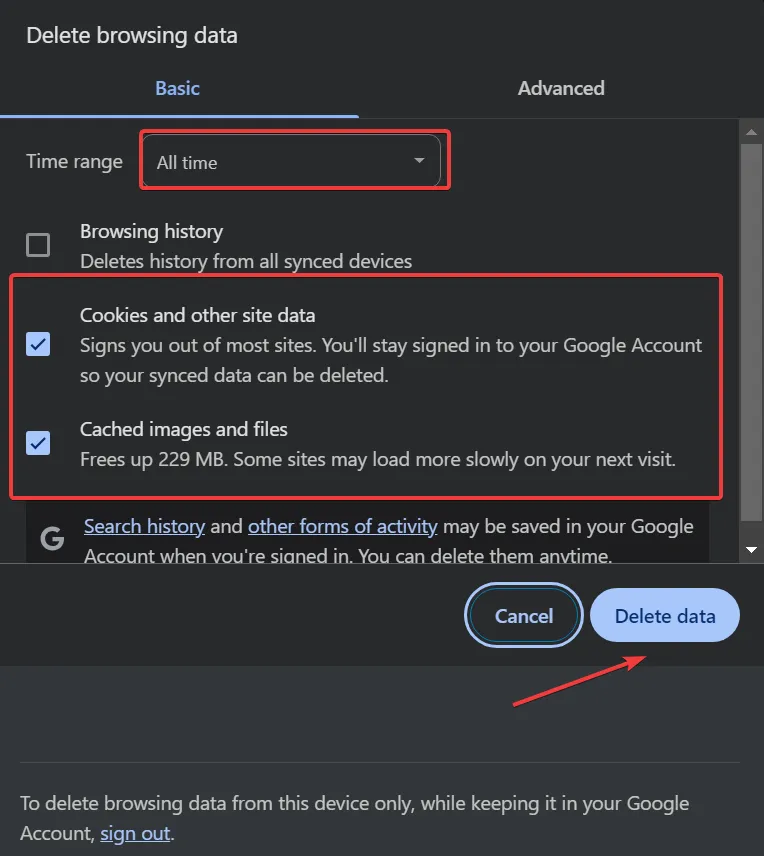
- Riavvia il browser, accedi a ChatGPT e verifica se ci sono miglioramenti.
Se l’errore di analisi dei file di ChatGPT si verifica di nuovo dopo qualche giorno, cancella di nuovo i dati di navigazione. Non devi necessariamente cancellare la cronologia di navigazione, quindi la tua esperienza rimane in gran parte inalterata!
2. Utilizzare un prompt per migliorare l’analisi dei dati
Secondo diversi esperti e utenti di ChatGPT, fornire un prompt insieme al file può risolvere l’errore di analisi di ChatGPT durante l’utilizzo dell’analisi dei dati.
Tutto ciò che devi fare è comandare a ChatGPT di usare l’ambiente sandbox Python e non l’OCR. Dì qualcosa come: Usa il tuo ambiente sandbox Python per estrarre il testo dal file PDF (specifica il tipo di file) usando metodi di testo normale e non il codice OCR, seguito dalle altre istruzioni.
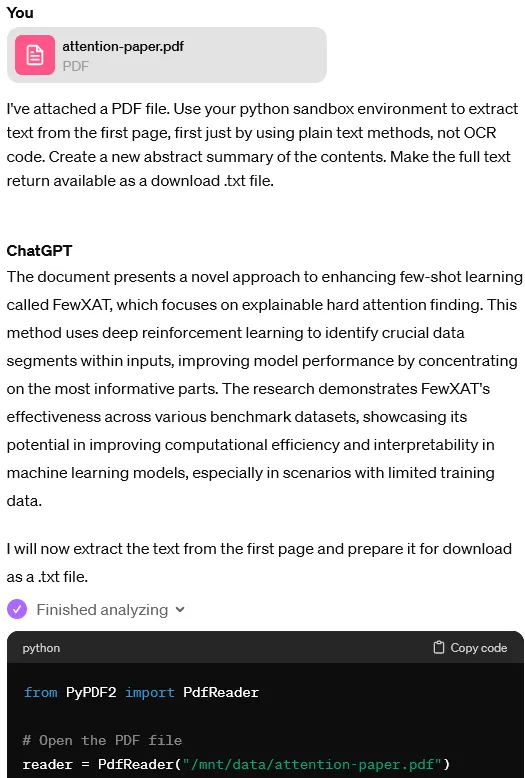
Naturalmente, dovrai modificare il prompt in base al tipo di file caricato e al tipo di analisi da eseguire. Ma presto ci prenderai la mano!
3. Passare alla codifica UTF-8 (per i file di testo)
Per i file di testo, quando si riceve l’errore di ChatGPT durante l’analisi con la codifica ANSI, la modifica della codifica in UTF-8 e il successivo ricaricamento dovrebbero risolvere il problema.
Per farlo, apri il file . txt > clicca sul menu File > seleziona Salva con nome > imposta una posizione di archiviazione (preferibilmente il desktop per un accesso rapido) > scegli UTF-8 dal menu a discesa Codifica > clicca su Salva > ricarica il file per l’analisi dei dati in ChatGPT.
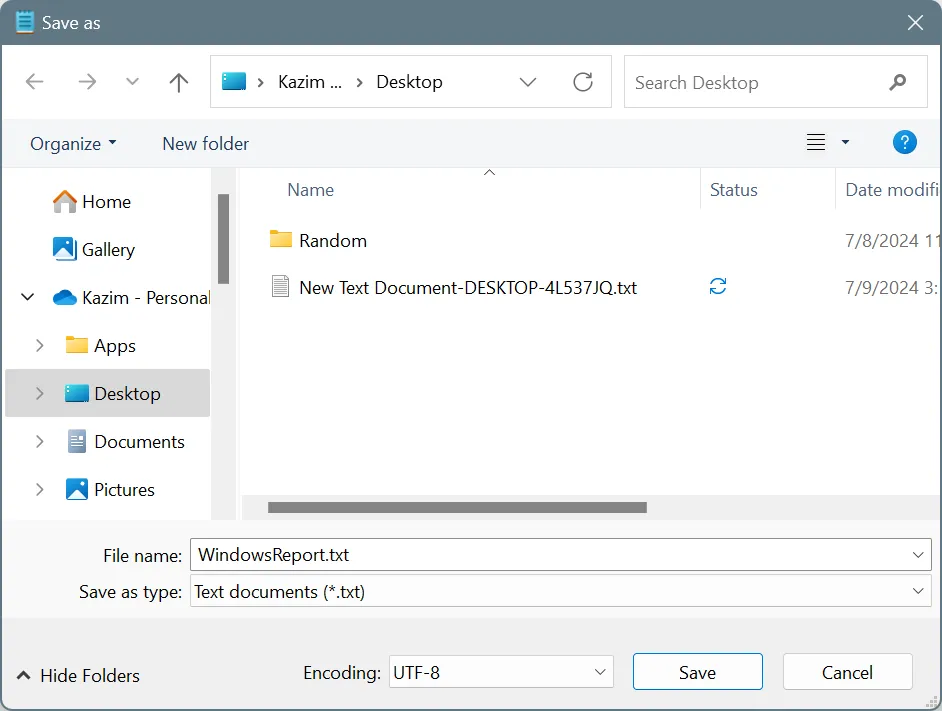
4. Cancella tutte le conversazioni esistenti in ChatGPT
Se ci sono troppe conversazioni passate salvate sul tuo profilo, queste potrebbero mettere a dura prova i server già sovraccarichi. Per molti utenti, eliminare tutte le conversazioni passate e poi ricaricarle ha aiutato a risolvere l’errore di analisi di ChatGPT con file Excel (.csv).
L’eliminazione di tutte le conversazioni salvate aiuta anche con l’errore AceInternalException in ChatGPT-4 e può migliorare la velocità di analisi dei dati, facendoti risparmiare tempo prezioso.
5. Contatta il supporto OpenAI
Se non funziona nient’altro, l’opzione migliore è contattare il supporto OpenAI e aprire un ticket tramite il bot di supporto. Assicurati di includere tutti i dettagli rilevanti nel ticket, poiché aiuterà il team di supporto di OpenAI a identificare e risolvere meglio la causa sottostante!
Ricorda, nella maggior parte dei casi, l’errore di analisi del messaggio di ChatGPT con analisi dei dati si risolve entro 24-72 ore. Ma se nel tuo caso è ricorrente, le nostre soluzioni risolveranno le cose per sempre!
Mentre sei qui, scopri i passaggi per installare l’app ChatGPT in locale sul tuo PC.
Quale soluzione ha funzionato per te? Condividila con i nostri lettori nella sezione commenti.


Lascia un commento